Nutzen von Kaspersky Update Utility 4 für Linux/FreeBSD
Bevor Sie Kaspersky Update Utility für Linux/FreeBSD nutzen, installieren Sie zusätzliche Pakete der Bibliotheken Qt 5.8 und höher und ia32-libs (für 64 Bit) und folgen Sie den Tipps zur Ausführung aus dem Artikel.
So nutzen Sie das Programm:
- Laden Sie das Archiv mit dem Programm herunter und entpacken Sie es in einen beliebigen Ordner, z. B. /home/user:
- für Linux (x86): kuu4.1.0.474_i686-linux_de.tar.gz
- für Linux (x64): kuu4.1.0.474_x86_64_de.tar.gz
- für Linux (arm64): kuu4.1.0.474_aarch64_de.tar.g
- Führen Sie die Datei uu-gui.sh aus.
- Lesen Sie aufmerksam den Endbenutzer-Lizenzvertrag und die Datenschutzrichtlinie von Kaspersky durch. Wenn Sie mit allen Punkten einverstanden sind, aktivieren Sie die entsprechenden Kontrollkästchen und klicken Sie auf Akzeptieren.
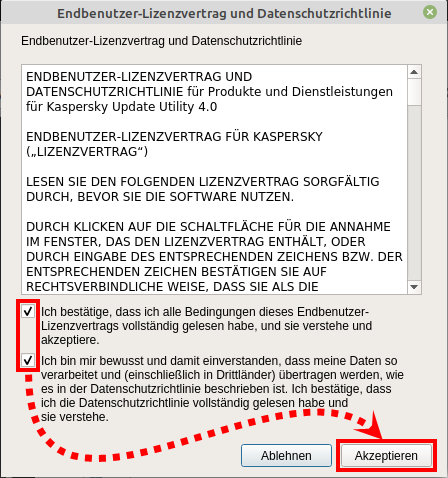
- Lesen Sie aufmerksam die Erklärung zu Kaspersky Security Network durch. Wenn Sie mit allen Punkten einverstanden sind, aktivieren Sie das Kontrollkästchen Ich bin damit einverstanden, Kaspersky Security Network zu verwenden und klicken Sie auf Akzeptieren.
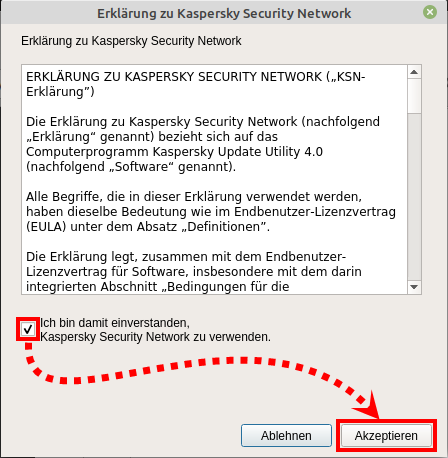
- Im Hauptfenster von Kaspersky Update Utility für Linux/FreeBSD klicken Sie auf Programme.
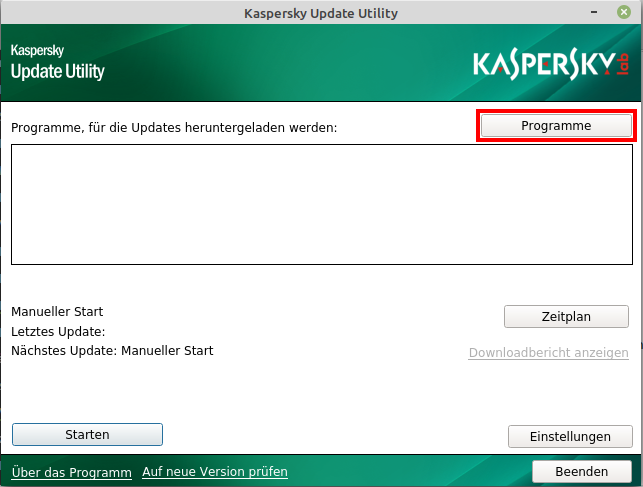
- Wählen Sie eine Gruppe von Programmen und aktivieren Sie die Kontrollkästchen links von der zu aktualisierenden Programmversionen. Klicken Sie auf OK.
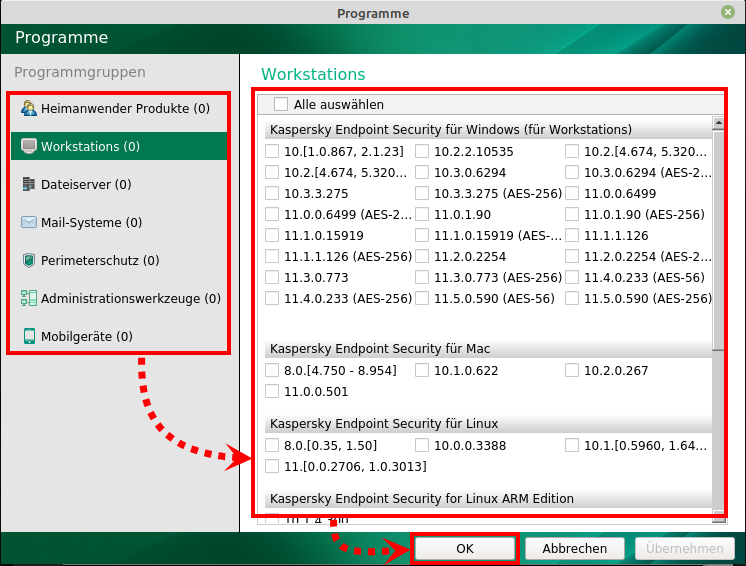
- Klicken Sie auf Einstellungen.
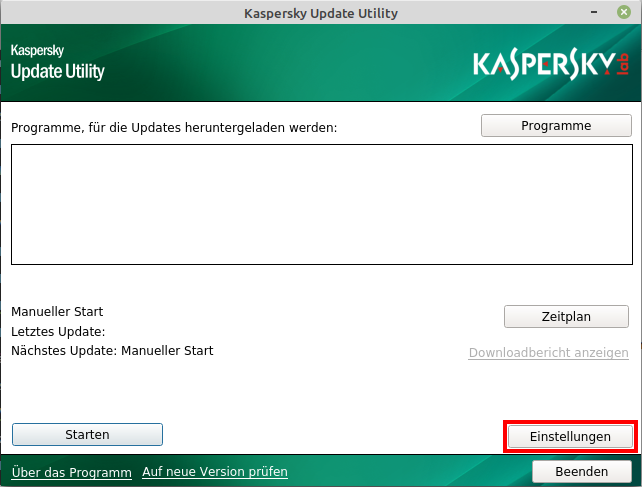
- Gehen Sie auf Download und geben Sie einen Ordner für den Download von Updates an. Klicken Sie auf OK.
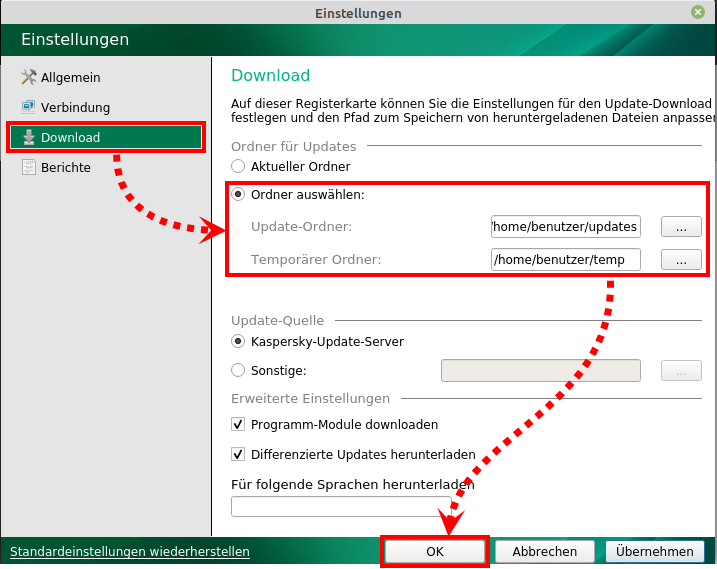
- Klicken Sie auf Starten und warten Sie, bis der Download abgeschlossen ist.
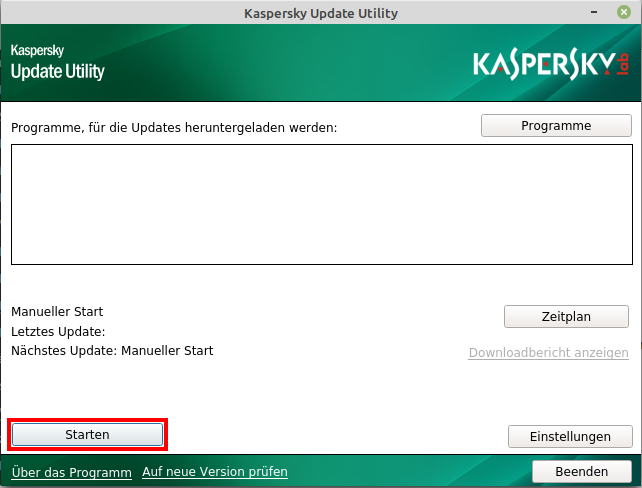
Updates für die ausgewählten Programme werden heruntergeladen. Die Anleitung zum Update von Programmen ist weiter unten.
So aktualisieren Sie Kaspersky-Programme mithilfe der heruntergeladenen Dateien
Kaspersky-Programme werden den Ordner, den Sie in den Einstellungen angegeben haben, als Update-Quelle verwenden. Sie können diesen Ordner freigeben oder auf einen externen Datenträger kopieren.
So aktualisieren Sie Programme in einem lokalen Netzwerk ohne Internetverbindung
- Geben Sie den Ordner „Updates“ frei.
- In den Einstellungen der zu aktualisierenden Kaspersky-Programme geben Sie diesen Ordner als Update-Quelle an.
So aktualisieren Sie Programme mithilfe eines externen Datenträgers
- Kopieren Sie den Ordner „Updates“ auf einen externen Datenträger.
- Verbinden Sie den Datenträger mit dem Computer.
- In den Einstellungen der zu aktualisierenden Kaspersky-Programme geben Sie den Ordner „Updates“ auf dem externen Datenträger als Update-Quelle an.